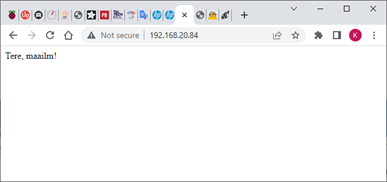91 Pythoni veebirakendus
Peatükk annab ülevaate
- kuidas seadistada Raspberry Pi Flaski kasutades.
Raspberry Pi seadistamine
Selleks, et seadistada Raspberry Pi tööle nii, et meil oleks võimalik kasutada veebirakendust on vaja seadistada oma seade vastavaks. Kui me tahame teha Pythonis veebirakendust, on mõistlik kasutada Flaski-nimelist raamistikku, see hõlmab endas ka lihtsa veebiserveri.
Näide: ka Flask võib juba olla RB Pi—sse paigaldatud, seda saab kontrollida käsuga
pip list
Kui Flaski ei ole, siis toimime alljärgnevalt:
Näide: kasutame pipi, et installida Flask meie Raspberry PI-sse, käivitades alloleva käsu:
sudo pip install flask
Kui ülaltoodud kood on edukalt käivitatud, tähendab see, et Flask on installitud. Nüüd käivitame testprogrammi ja kontrollime flaski veebiserverit.
Testime Flaski paigaldust
Looge fail nimega ” flask_test.py ” ja kopeerige allolev näidiskood ning kleepige see faili ja seejärel salvestage.
Programmide kirjutamiseks soovitame kasutada RB Pi-s olevat programmi ’Geany’, aga võite omal valikul ka teisi programme kasutada nagu Thonny või konsoolis käivituv ’nano’. Kindlasti jälgige, et taanded oleks õiged! Muidu asi ei tööta!
Näide: paigaldamine
nano flask_test.py
Käesoleva juhendi järgi võite kõik failid paigutada näiteks oma kodukataloogi.
# Loeme sisse flask mooduli:
from flask import Flask
# Loome Flask’i rakenduse
app = Flask(__name__)
# Kui olete oma veebilehitseias Raspberry PI IP-aadressi sisestanud, käivitub allolev kood:
@app.route(“/”)
def main():
return “Tere maailm!”
#kui koodi käivitatakse terminalist
if __name__ == “__main__”:
# Server ’kuulab’ porti 80 ja teatab kõigist vigadest.
app.run(host=’0.0.0.0′, port=80, debug=True)
Asi peab välja nägema nii: väga oluline on taanded paika saada!
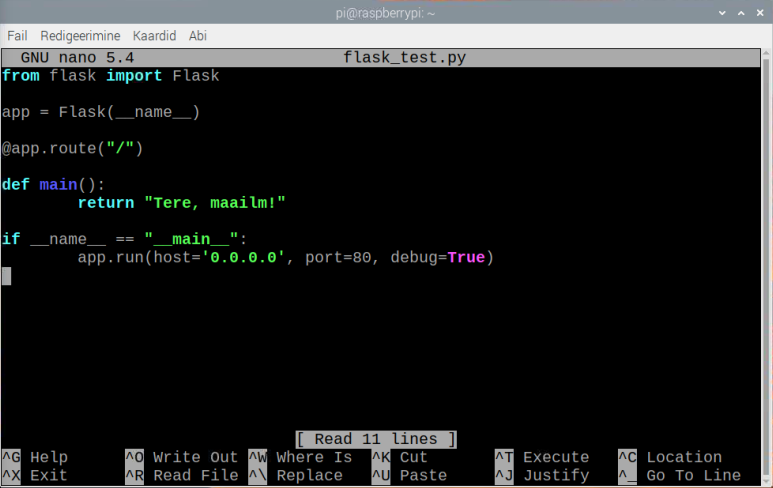
Käsuga „ifconfig“ saate terminalis teada oma arvuti ip aadressi:
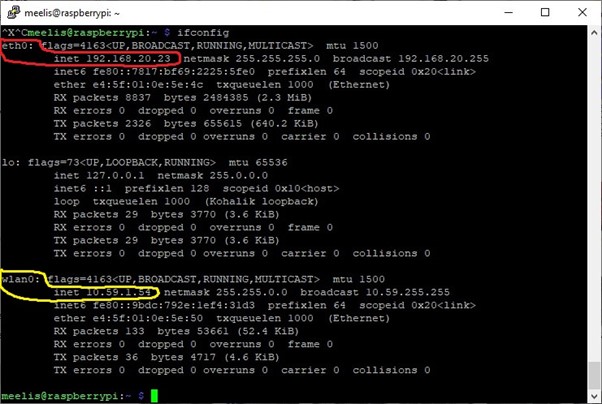
Kes tahab olla mugavam, võib kasutada ka lühikäsku “ip a” või lihtsalt “hostname -I”.
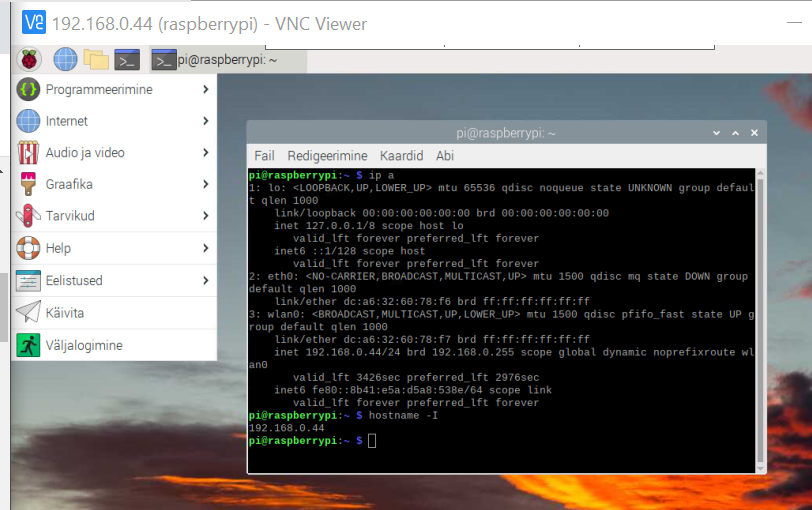
NB! Kas kasutate WiFi või kaabli ühendust tuleb ip erinevatelt ridadelt lugeda. Kaabliühenduse puhul on näiteks minul (punasega) aadressiks 192.168.20.23. Teil on kindlasti teine aadress! WiFi puhul on minu näite korral (kollasega) 10.59.1.54 Kuna kasutame kaablit, siis kohtvõrgu ip aadress on siis 192.168.20.23. See tähendab, et saame seda seadet näha ainult oma koduvõrgus. Internetis seda näha ei ole! Kuidas seda sama asja teha Telia võrgus saate näiteks uurida siit.
Näide: edasi käivitage Raspberry PI terminaliaknas fail nimega ” flask_ test.py ” alloleva käsuga:
sudo python flask_test.py
Pärast selle käsu täitmist peaksite nägema terminalis kirjutatud ridu:
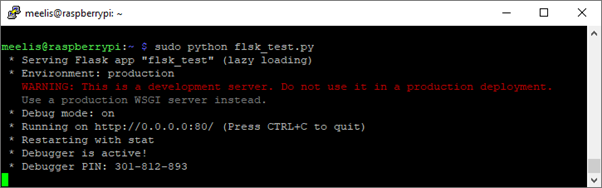
Kui me nüüd veebilehitseja reale kirjutame oma ip adressi siis näeme: